 Betrieb und Instandhaltung
Betrieb und Instandhaltung
 Betrieb und Wartung von Linux
Betrieb und Wartung von Linux
 So mounten Sie eine separat erstellte Cloud-Festplatte (die als Datenfestplatte verwendet wird) in einer ECS-Instanz
So mounten Sie eine separat erstellte Cloud-Festplatte (die als Datenfestplatte verwendet wird) in einer ECS-Instanz
So mounten Sie eine separat erstellte Cloud-Festplatte (die als Datenfestplatte verwendet wird) in einer ECS-Instanz
Dieser Artikel stellt vor, wie man eine separat erstellte Cloud-Festplatte (die als Datenfestplatte verwendet wird) in eine ECS-Instanz einbindet, und konzentriert sich auf die spezifischen Betriebsschritte.
Einen Cloud-Datenträger mounten
Sie können einen separat erstellten Cloud-Datenträger (der als Datendatenträger verwendet wird) in eine ECS-Instanz einbinden. Sie können wählen, ob Sie die Cloud-Festplatte über die Instanzverwaltungsseite oder über die Cloud-Festplattenverwaltungsseite bereitstellen möchten.
Hinweise
Bevor Sie die Cloud-Festplatte mounten, müssen Sie die folgenden Vorsichtsmaßnahmen kennen:
Erstellt mit der Instanz The Die Cloud-Festplatte muss nicht gemountet werden.
Sie können nur Cloud-Festplatten bereitstellen, die als Datenfestplatten verwendet werden, und es besteht keine Notwendigkeit, Cloud-Festplatten bereitzustellen, die als Systemfestplatten verwendet werden.
Beim Mounten einer Cloud-Festplatte muss die Instanz die folgenden Bedingungen erfüllen:
Der Instanzstatus muss „Läuft“ oder „Gestoppt“ lauten und darf nicht gesperrt sein.
Instanzen sind nicht im Rückstand.
Beim Mounten einer Cloud-Festplatte muss der Status der Cloud-Festplatte „Verfügbar“ lauten.
Cloud-Festplatten können nur auf Instanzen in derselben Availability Zone in derselben Region gemountet werden und können nicht über Availability Zones hinweg gemountet werden.
Eine ECS-Instanz kann bis zu 16 Cloud-Festplatten für die Datenfestplattennutzung bereitstellen. Gleichzeitig kann eine Cloud-Festplatte nur auf einer Instanz bereitgestellt werden.
Unabhängig erstellte Cloud-Festplatten können auf jeder Instanz in derselben Verfügbarkeitszone in derselben Region bereitgestellt werden (einschließlich Prepaid- und Pay-as-you-go-Instanzen).
Voraussetzungen
Sie haben ECS-Instanzen und Cloud-Festplatten in derselben Verfügbarkeitszone erstellt. Ausführliche Informationen zu den Vorgängen finden Sie in Schritt 2 des Schnellstarts zum Erstellen einer Cloud-Festplatte und der Personal Edition: Erstellen einer ECS-Instanz.
Mounten Sie die Cloud-Festplatte auf der Instanzverwaltungsseite
Um mehrere Cloud-Festplatten auf einer ECS-Instanz bereitzustellen, gehen Sie zur Instanzverwaltungsseite Die Seitenbedienung ist bequemer. Führen Sie die folgenden Schritte aus, um die Cloud-Festplatte auf der ausgewählten Instanz bereitzustellen:
Melden Sie sich bei der ECS-Verwaltungskonsole an.
Klicken Sie in der linken Navigationsleiste auf Instanzen.
Wählen Sie eine Region aus.
Suchen Sie die Instanz, auf der die Cloud-Festplatte gemountet werden muss, und klicken Sie auf die Instanz-ID.
Klicken Sie in der linken Navigationsleiste auf den Instanzdatenträger und dann in der oberen rechten Ecke der Datenträgerliste auf Cloud-Datenträger bereitstellen.

Nehmen Sie im Popup-Dialogfeld die folgenden Einstellungen vor:
Zieldatenträger: Nur Cloud-Datenträger in derselben Verfügbarkeitszone mit dem Status „ „Mount to mount“ kann ausgewählt werden.
Festplatte mit Instanz freigegeben: Wenn diese Option ausgewählt ist, wird bei der Freigabe der Instanz gleichzeitig auch die Cloud-Festplatte freigegeben.
Automatische Snapshots werden mit der Festplatte freigegeben: Wenn diese Option ausgewählt ist, werden bei der Freigabe der Cloud-Festplatte alle von der Cloud-Festplatte erstellten automatischen Snapshots zusammen freigegeben, manuelle Snapshots werden jedoch nicht freigegeben. Es wird empfohlen, diese Option nicht auszuwählen und die Sicherungsdaten aufzubewahren.
Nachdem Sie die Einstellungen abgeschlossen haben, klicken Sie auf „OK“ und dann auf „Um die Bereitstellung durchzuführen“.
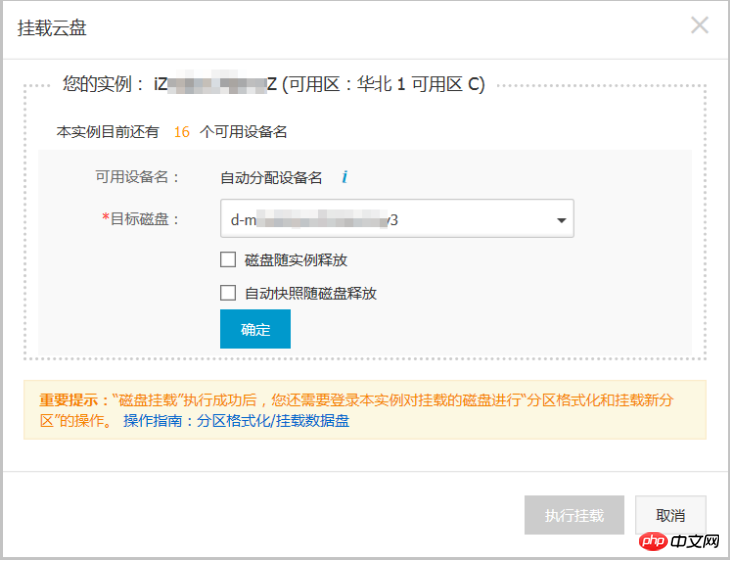
Aktualisieren Sie die Festplattenliste dieser Instanz.
Wenn sich der Status der Cloud-Festplatte in „In Verwendung“ ändert, bedeutet dies, dass die Bereitstellung erfolgreich war.
Abhängig vom Inhalt der Cloud-Festplatte und dem Betriebssystem der ECS-Instanz müssen Sie unterschiedliche Vorgänge ausführen, um die Cloud-Festplatte verfügbar zu machen. Wie in der Tabelle unten gezeigt.
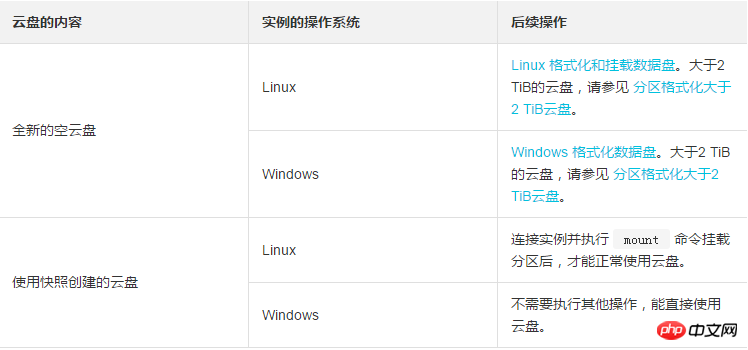
Mounten Sie die Cloud-Festplatte auf der Cloud-Festplatten-Verwaltungsseite
So mounten Sie mehrere Cloud-Festplatten. Zum Herunterladen Für verschiedene ECS-Instanzen ist es bequemer, auf der Cloud-Festplattenverwaltungsseite zu arbeiten. Führen Sie die folgenden Schritte aus, um die ausgewählte Cloud-Festplatte in der Instanz bereitzustellen:
Melden Sie sich bei der ECS-Verwaltungskonsole an.
Wählen Sie in der linken Navigationsleiste Speicher >
Wählen Sie eine Region aus.
Suchen Sie die Cloud-Festplatte, die bereitgestellt werden soll, und wählen Sie in der Spalte „Vorgang“ die Option „Mehr“ >
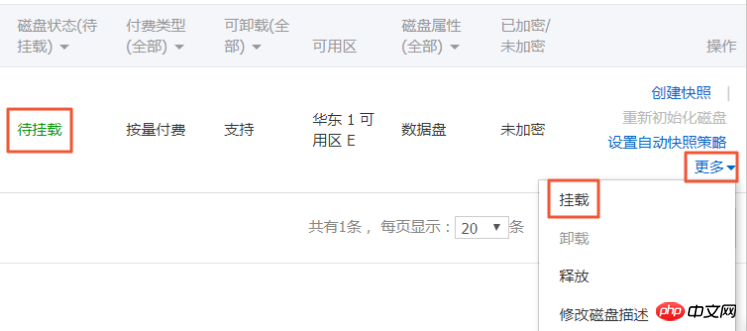
Nehmen Sie im Popup-Dialogfeld die folgenden Einstellungen vor:
Zielinstanz: Es können nur ECS-Instanzen in derselben Verfügbarkeitszone ausgewählt werden.
Festplatte mit Instanz freigegeben: Wenn diese Option ausgewählt ist, wird bei der Freigabe der Instanz auch gleichzeitig die Cloud-Festplatte freigegeben.
Automatische Snapshots werden mit der Festplatte freigegeben: Wenn diese Option ausgewählt ist, werden bei der Freigabe der Cloud-Festplatte alle von der Cloud-Festplatte erstellten automatischen Snapshots zusammen freigegeben, manuelle Snapshots werden jedoch nicht freigegeben. Es wird empfohlen, diese Option nicht auszuwählen und die Sicherungsdaten aufzubewahren.
Nach Abschluss der Einstellungen klicken Sie auf , um die Bereitstellung durchzuführen.
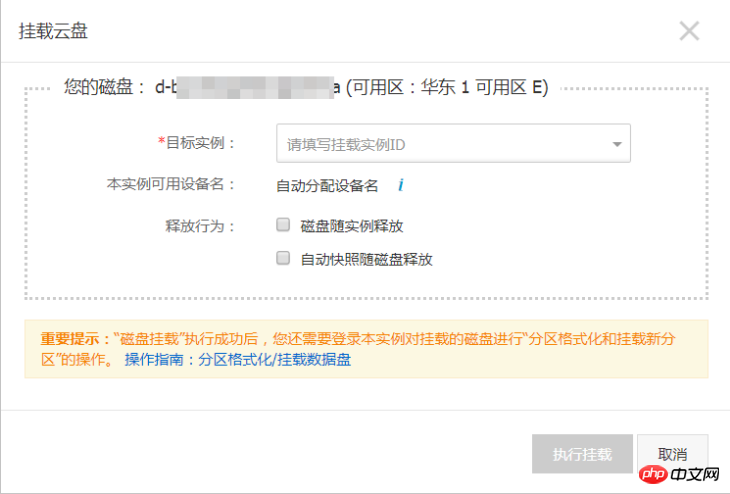
Aktualisieren Sie die Cloud-Festplattenliste.
Wenn sich der Status der Cloud-Festplatte in „In Verwendung“ ändert, bedeutet dies, dass die Bereitstellung erfolgreich war.
Abhängig vom Inhalt der Cloud-Festplatte und dem Betriebssystem der ECS-Instanz müssen Sie unterschiedliche Vorgänge ausführen, um die Cloud-Festplatte verfügbar zu machen. Wie in der Tabelle unten gezeigt.
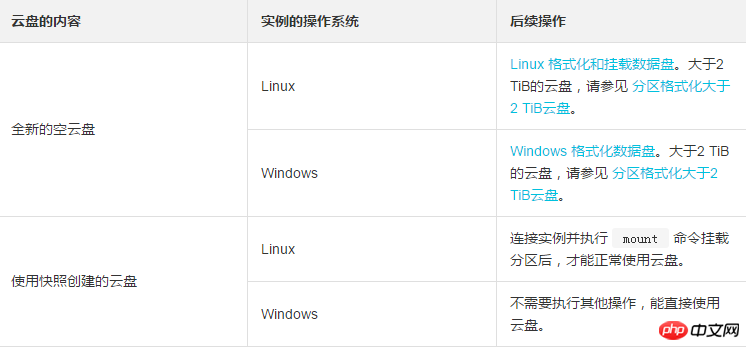
Folgevorgänge
Nachdem die Cloud-Festplatte eine Zeit lang verwendet wurde, laut Wenn Sie geschäftliche Anforderungen erfüllen, können Sie die folgenden verschiedenen Vorgänge ausführen:
Sie können den ursprünglichen Zustand der Cloud-Festplatte wiederherstellen, indem Sie die Cloud-Festplatte neu initialisieren.
Wenn Sie eine Cloud-Festplatte mit größerer Kapazität benötigen, können Sie diese erweitern. Informationen zu bestimmten Vorgängen finden Sie unter Erweitern von Datenträger_Linux oder Erweitern von Datenträger_Windows.
Sie können Cloud-Festplattendaten sichern, indem Sie einen Snapshot erstellen. Alternativ können Sie eine automatische Snapshot-Richtlinie für die Festplatte festlegen und automatische Snapshots erstellen.
Wenn Sie den Zustand der Cloud-Festplatte zu einem bestimmten Zeitpunkt wiederherstellen müssen, können Sie einen Snapshot verwenden, um ein Rollback der Cloud-Festplatte durchzuführen.
Wenn Ihre Instanz keine Cloud-Festplatte mehr benötigt, können Sie die Cloud-Festplatte deinstallieren und freigeben, um unnötige Kosten zu vermeiden.
Zugehörige API
AttachDisk
Das obige ist der detaillierte Inhalt vonSo mounten Sie eine separat erstellte Cloud-Festplatte (die als Datenfestplatte verwendet wird) in einer ECS-Instanz. Für weitere Informationen folgen Sie bitte anderen verwandten Artikeln auf der PHP chinesischen Website!

Heiße KI -Werkzeuge

Undresser.AI Undress
KI-gestützte App zum Erstellen realistischer Aktfotos

AI Clothes Remover
Online-KI-Tool zum Entfernen von Kleidung aus Fotos.

Undress AI Tool
Ausziehbilder kostenlos

Clothoff.io
KI-Kleiderentferner

AI Hentai Generator
Erstellen Sie kostenlos Ai Hentai.

Heißer Artikel

Heiße Werkzeuge

Notepad++7.3.1
Einfach zu bedienender und kostenloser Code-Editor

SublimeText3 chinesische Version
Chinesische Version, sehr einfach zu bedienen

Senden Sie Studio 13.0.1
Leistungsstarke integrierte PHP-Entwicklungsumgebung

Dreamweaver CS6
Visuelle Webentwicklungstools

SublimeText3 Mac-Version
Codebearbeitungssoftware auf Gottesniveau (SublimeText3)

Heiße Themen
 1375
1375
 52
52
 Wie löste ich das Problem der Berechtigungen beim Betrachten der Python -Version in Linux Terminal?
Apr 01, 2025 pm 05:09 PM
Wie löste ich das Problem der Berechtigungen beim Betrachten der Python -Version in Linux Terminal?
Apr 01, 2025 pm 05:09 PM
Lösung für Erlaubnisprobleme beim Betrachten der Python -Version in Linux Terminal Wenn Sie versuchen, die Python -Version in Linux Terminal anzuzeigen, geben Sie Python ein ...
 Warum tritt bei der Installation einer Erweiterung mit PECL in einer Docker -Umgebung ein Fehler auf? Wie löst ich es?
Apr 01, 2025 pm 03:06 PM
Warum tritt bei der Installation einer Erweiterung mit PECL in einer Docker -Umgebung ein Fehler auf? Wie löst ich es?
Apr 01, 2025 pm 03:06 PM
Ursachen und Lösungen für Fehler Bei der Verwendung von PECL zur Installation von Erweiterungen in der Docker -Umgebung, wenn die Docker -Umgebung verwendet wird, begegnen wir häufig auf einige Kopfschmerzen ...
 Wie kann man Node.js oder Python -Dienste in Lampenarchitektur effizient integrieren?
Apr 01, 2025 pm 02:48 PM
Wie kann man Node.js oder Python -Dienste in Lampenarchitektur effizient integrieren?
Apr 01, 2025 pm 02:48 PM
Viele Website -Entwickler stehen vor dem Problem der Integration von Node.js oder Python Services unter der Lampenarchitektur: Die vorhandene Lampe (Linux Apache MySQL PHP) Architekturwebsite benötigt ...
 Wie löste ich Berechtigungsprobleme bei der Verwendung von Python -Verssionsbefehl im Linux Terminal?
Apr 02, 2025 am 06:36 AM
Wie löste ich Berechtigungsprobleme bei der Verwendung von Python -Verssionsbefehl im Linux Terminal?
Apr 02, 2025 am 06:36 AM
Verwenden Sie Python im Linux -Terminal ...
 Wie konfigurieren Sie die Timing -Timing -Aufgabe von ApScheduler als Dienst auf macOS?
Apr 01, 2025 pm 06:09 PM
Wie konfigurieren Sie die Timing -Timing -Aufgabe von ApScheduler als Dienst auf macOS?
Apr 01, 2025 pm 06:09 PM
Konfigurieren Sie die Timing -Timing -Timing -Timing -Timing auf der MacOS -Plattform, wenn Sie die Timing -Timing -Timing -Timing von APScheduler als Service konfigurieren möchten, ähnlich wie bei NGIN ...
 Kann der Python -Dolmetscher im Linux -System gelöscht werden?
Apr 02, 2025 am 07:00 AM
Kann der Python -Dolmetscher im Linux -System gelöscht werden?
Apr 02, 2025 am 07:00 AM
In Bezug auf das Problem der Entfernung des Python -Dolmetschers, das mit Linux -Systemen ausgestattet ist, werden viele Linux -Verteilungen den Python -Dolmetscher bei der Installation vorinstallieren, und verwendet den Paketmanager nicht ...
 Vier Möglichkeiten zur Implementierung von Multithreading in C -Sprache
Apr 03, 2025 pm 03:00 PM
Vier Möglichkeiten zur Implementierung von Multithreading in C -Sprache
Apr 03, 2025 pm 03:00 PM
Multithreading in der Sprache kann die Programmeffizienz erheblich verbessern. Es gibt vier Hauptmethoden, um Multithreading in C -Sprache zu implementieren: Erstellen Sie unabhängige Prozesse: Erstellen Sie mehrere unabhängig laufende Prozesse. Jeder Prozess hat seinen eigenen Speicherplatz. Pseudo-MultitHhreading: Erstellen Sie mehrere Ausführungsströme in einem Prozess, der denselben Speicherplatz freigibt und abwechselnd ausführt. Multi-Thread-Bibliothek: Verwenden Sie Multi-Thread-Bibliotheken wie PThreads, um Threads zu erstellen und zu verwalten, wodurch reichhaltige Funktionen der Thread-Betriebsfunktionen bereitgestellt werden. Coroutine: Eine leichte Multi-Thread-Implementierung, die Aufgaben in kleine Unteraufgaben unterteilt und sie wiederum ausführt.
 So öffnen Sie Web.xml
Apr 03, 2025 am 06:51 AM
So öffnen Sie Web.xml
Apr 03, 2025 am 06:51 AM
Um eine Web.xml -Datei zu öffnen, können Sie die folgenden Methoden verwenden: Verwenden Sie einen Texteditor (z.



